
Añadir, compartir, ordenar y eliminar símbolos bursátiles en la app Bolsa del Mac
Personaliza tus listas de valores para ver los símbolos de empresas que sueles consultar.
La lista de valores “Mis símbolos” contiene toda tu biblioteca de símbolos bursátiles. Las listas de valores que creas contienen únicamente los símbolos bursátiles que añades.
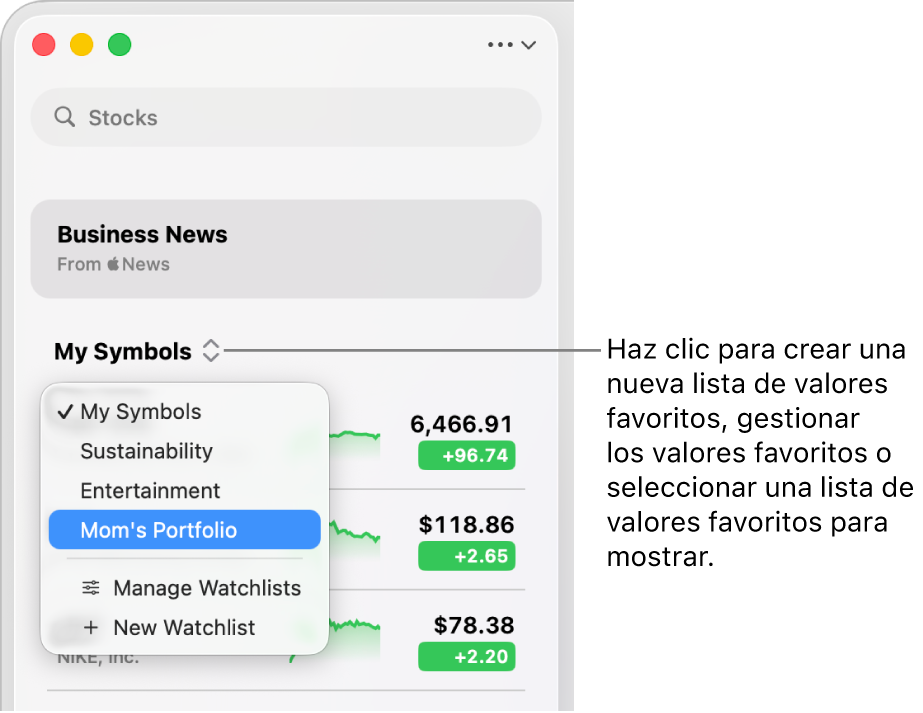
Encontrar y añadir nuevos símbolos de empresa
Busca los símbolos de empresa que quieras seguir y añádelos a tus listas de valores.
Abre la app Bolsa
 en el Mac.
en el Mac.Escribe un nombre o un símbolo bursátil en el campo de búsqueda y, a continuación, realiza una de las siguientes operaciones:
Haz clic en
 junto al símbolo bursátil en los resultados de búsqueda para añadirlo tanto a la lista de valores actual como a la lista “Mis símbolos”.
junto al símbolo bursátil en los resultados de búsqueda para añadirlo tanto a la lista de valores actual como a la lista “Mis símbolos”.Haz clic con la tecla Control pulsada en el símbolo bursátil en los resultados de búsqueda, selecciona “Añadir a la lista de valores” y, a continuación, selecciona la casilla situada junto a las listas de valores a las que quieres añadir el símbolo.
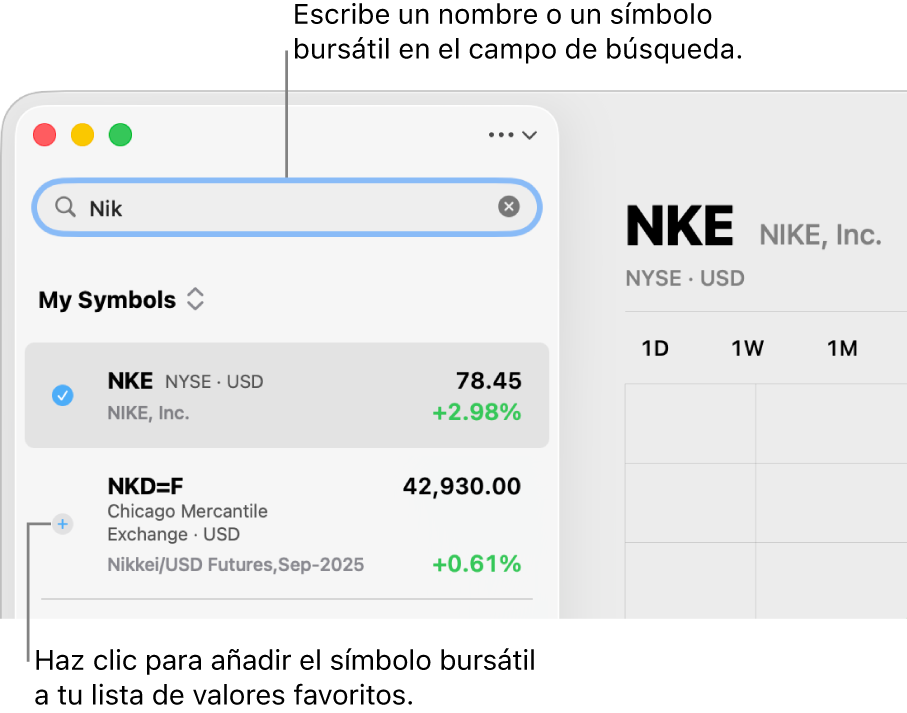
Cuando añades un símbolo de empresa a una lista de valores que hayas creado, este también se añade a la lista “Mis símbolos”.
Para borrar el campo de búsqueda y volver a tu lista de valores, haz clic en ![]() en el campo de búsqueda.
en el campo de búsqueda.
Consejo: Cada resultado de búsqueda muestra tanto la bolsa en que cotiza el símbolo de empresa como su código de divisa. Muchas acciones cotizan en distintas bolsas; ayúdate de esa información para elegir el símbolo de empresa correcto y añadirlo a tus listas de valores.
Añadir un símbolo bursátil a otra lista de valores
Abre la app Bolsa
 en el Mac.
en el Mac.Realiza una de las siguientes operaciones:
Haz clic con la tecla Control pulsada en el símbolo bursátil que quieres añadir a otra lista de valores y, a continuación, selecciona “Gestionar símbolo”.
Usando el trackpad o el ratón, desliza hacia la izquierda con dos dedos sobre el símbolo bursátil que quieras añadir a otra lista de valores y haz clic en Listas.
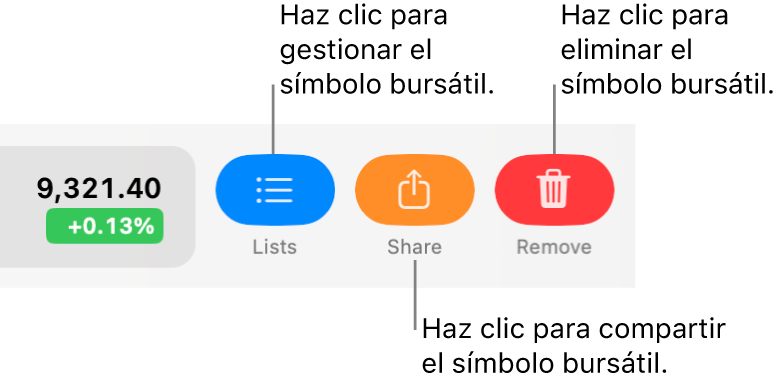
Selecciona la casilla situada junto a las listas de valores en las que quieras que aparezca el símbolo de empresa.
Reordenar símbolos de empresas de una lista de valores
Abre la app Bolsa
 en el Mac.
en el Mac.Haz clic en el botón
 en la parte superior derecha de la barra lateral y, a continuación, selecciona la lista de valores con símbolos bursátiles que quieras reordenar.
en la parte superior derecha de la barra lateral y, a continuación, selecciona la lista de valores con símbolos bursátiles que quieras reordenar.Arrastra los símbolos de empresa para reordenarlos.
Ordenar símbolos de empresas de una lista de valores
Abre la app Bolsa
 en el Mac.
en el Mac.Haz clic en el nombre de la lista de valores actual en la parte superior de la barra lateral y selecciona la lista que contenga los símbolos de empresa que quieras ordenar.
Selecciona Visualización > “Ordenar lista de valores por” y, a continuación, elige una de las siguientes opciones:
Cambio en el precio
Porcentaje de cambio
Capitalización de mercado
Símbolo
Nombre
Para cambiar el orden de los símbolos bursátiles, selecciona Visualización > “Ordenar lista de valores por” y, a continuación, selecciona Ascendente o Descendente.
Para volver al orden que tenías antes de ordenar, selecciona Visualización > “Ordenar lista de valores por” > Manual.
Compartir un símbolo bursátil
Abre la app Bolsa
 en el Mac.
en el Mac.Haz clic en un símbolo bursátil en una lista de valores y, a continuación, haz clic en
 en la parte superior derecha.
en la parte superior derecha.Selecciona cómo quieres compartir el símbolo: mediante Mensajes, Mail o AirDrop.
Consejo: Para compartir rápidamente un símbolo, haz clic con la tecla Control pulsada o desliza hacia la izquierda con dos dedos sobre él en tu lista de valores.
Eliminar símbolos de empresa de tus listas de valores
Abre la app Bolsa
 en el Mac.
en el Mac.Selecciona dónde quieres eliminar un símbolo bursátil:
De todas las listas de valores: Haz clic en el nombre de la lista de valores actual en la parte superior de la barra lateral y, a continuación, y selecciona la lista “Mis símbolos”.
Cuando eliminas un símbolo de la lista de valores “Mis símbolos”, se elimina de todas las listas que lo contienen.
Desde una sola lista de valores que has creado: Haz clic en el nombre de la lista de valores actual en la parte superior de la barra lateral y selecciona esa lista de valores.
Cuando eliminas un símbolo de una lista de valores que hayas creado, se elimina únicamente de esa lista y permanece en la lista “Mis símbolos”.
Realiza una de las siguientes operaciones:
Haz clic en el símbolo bursátil que quieras eliminar, pulsa la tecla Suprimir y, a continuación, haz clic en Eliminar.
Si tienes un trackpad o un ratón, desliza dos dedos hacia la izquierda sobre el símbolo bursátil que quieras eliminar y, a continuación, haz clic en Eliminar.